例如,我的房子占地面积很大。我使用的路由器(根路由器)的无线覆盖范围有限。我想使用扩展路由器来扩展根路由器的无线网络。
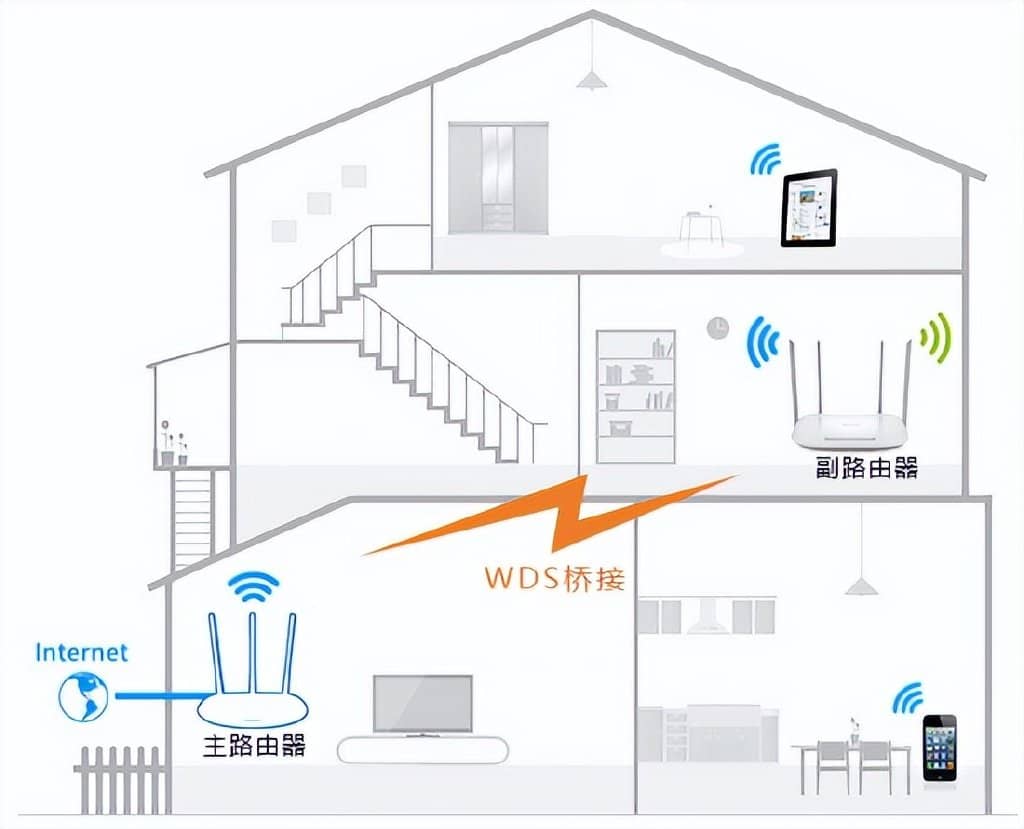
WDS 桥接只需要在扩展路由器上进行配置,并确保您的路由器支持WDS。如果在更新了最新固件的网页上找不到,则不支持此功能。
WDS 桥接功能可以在双频路由器的 2.4GHz 频率或 5GHz 频率下启用。我们以 2.4GHz 频率下的 WDS 桥接功能为例。
1. 登录到路由器的基于 Web 的界面。如果您不知道该怎么做,请参考
如何登录Wi-Fi路由器(新标识)网页界面?
2.配置路由器的IP地址:
1、 进入Advanced > Network > LAN,将扩展路由器的IP地址配置为与根路由器在同一子网;(例如根路由器的IP地址101为192.168.0.1,扩展路由器的IP地址可以为192.168.0.2~192.168.0.254,我们以192.168.0.2为例。)
2、 点击保存。
注意:如果路由器的IP地址被修改,需要重新登录web管理页面。
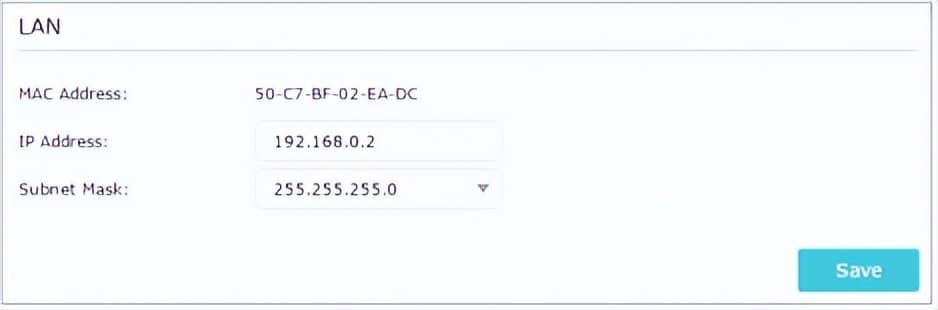
3.调查要桥接的SSID:
1、 转到Advanced > System Tools > System Parameters并关注 2.4GHz Wireless 部分,单击Enable WDS Bridging。
2、 点击调查,找到根路由器的SSID,点击选择(这里以TP-Link_4F98为例)。
3、 如果根路由器有无线密码,则输入根路由器的无线密码。
4、 点击保存。
4.禁用DHCP:
1、 转到网络> DHCP 服务器。
2、 取消选中启用 DHCP 服务器并单击保存。
现在您可以转到“高级” > “状态” > “无线”来检查 WDS 状态。当WDS 状态为Run时,表示 WDS 桥接搭建成功。







